Git到gitHub学习之路(三):GitHub - 账户的创建和配置
Git到gitHub学习之路(三):GitHub - 账户的创建和配置
一,前言:
GitHub 是最大的 Git 版本库托管商,是成千上万的开发者和项目能够合作进行的中心。 大部分 Git 版本库都托管在 GitHub,很多开源项目使用 GitHub 实现 Git 托管、问题追踪、代码审查以及其它事情。 所以,尽管这不是 Git 开源项目的直接部分,但如果想要专业地使用 Git,你将不可避免地与 GitHub 打交道。
二,账户的创建和配置:
创建一个免费账户。 直接访问 https://github.com,选择一个未被占用的用户名,提供一个电子邮件地址和密码,点击写着`‘Sign up for GitHub’'的绿色大按钮即可
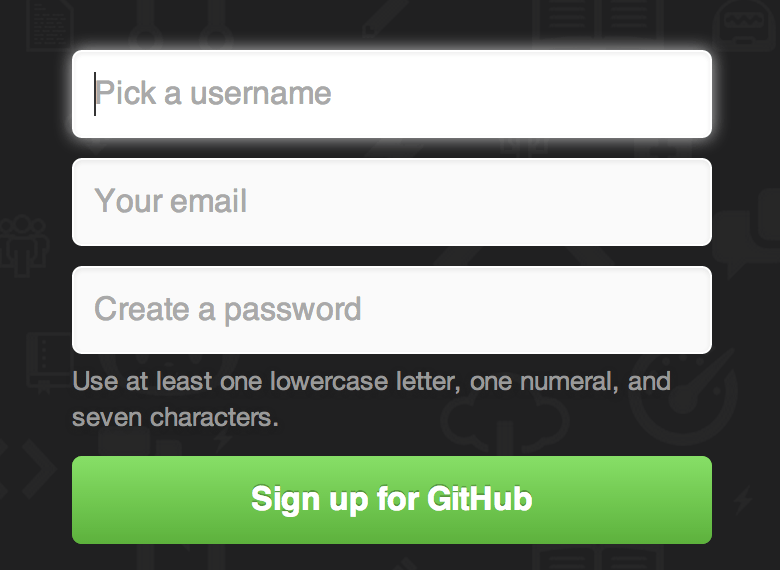
提交表单,GitHub 会给你提供的邮件地址发送一封验证邮件。 尽快到你的邮箱进行验证(GitHub 为免费账户提供了完整功能,限制是你的项目都将被完全公开(每个人都具有读权限)。 GitHub 的付费计划可以让你拥有一定数目的私有项目)
SSH 访问
可以使用 https:// 协议,通过你刚刚创建的用户名和密码访问 Git 版本库。 但是,如果仅仅克隆公有项目,你甚至不需要注册——刚刚我们创建的账户是为了以后 fork 其它项目,以及推送我们自己的修改
SSH 远程,你需要配置一个公钥。 (如果你没有公钥,参考 生成 SSH 公钥。) 使用窗口右上角的链接打开你的账户设置:选择点击setting链接
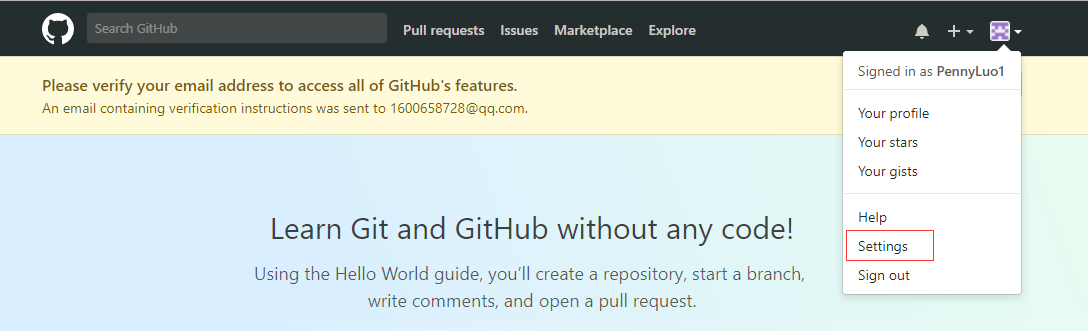
然后在左侧选择`‘SSH and GPG keys’'部分,选择SSH Keys配置公钥
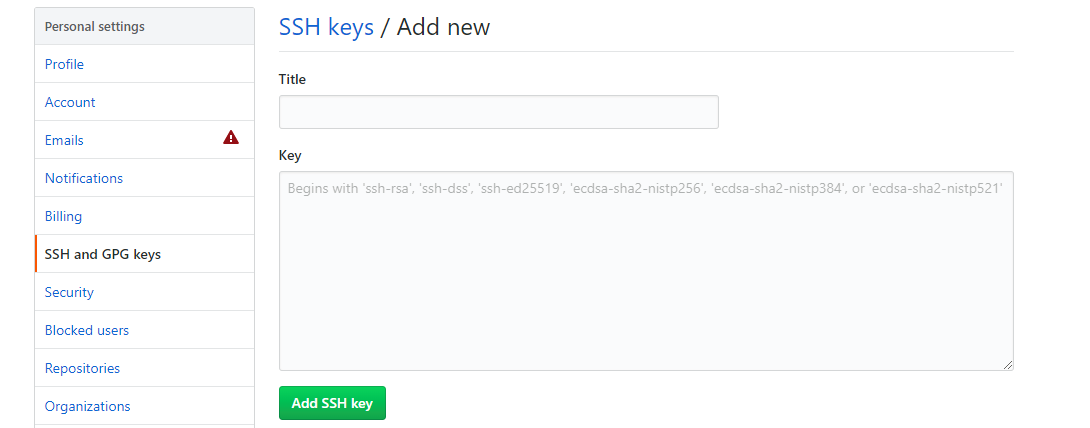
在这个页面点击“Add an SSH key”按钮,给你的公钥起一个名字,将你的`~/.ssh/id_rsa.pub`(或者自定义的其它名字)公钥文件的内容粘贴到文本区,然后点击`‘Add key’'(确保给你的 SSH 密钥起一个能够记得住的名字。 你可以为每一个密钥起名字(例如,“我的笔记本电脑”或者“工作账户”等),以便以后需要吊销密钥时能够方便地区分)
头像:
下一步,如果愿意的话,你可以将生成的头像换成你喜欢的图片。 首先,来到`‘Profile’标签页(在`‘SSH Keys'标签页上方),点击``Upload new picture’'
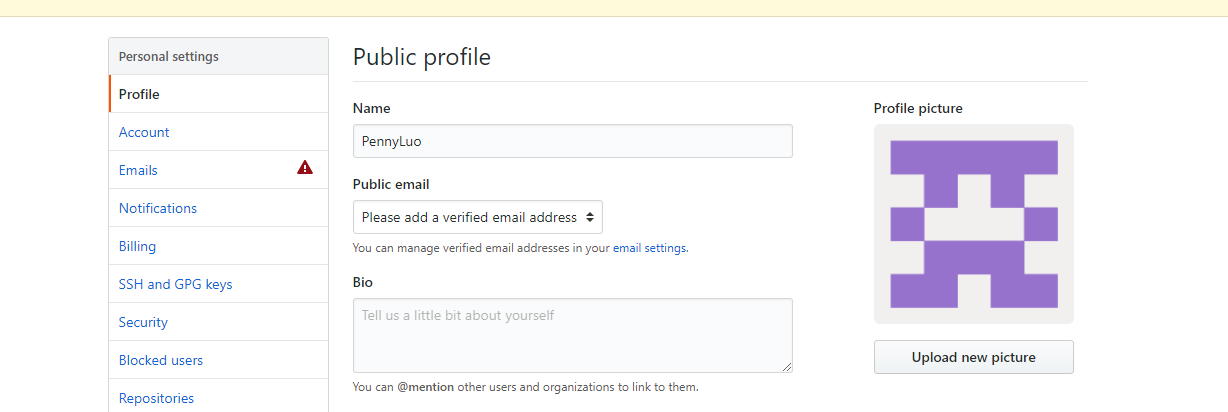
邮件地址
GitHub 使用用户邮件地址区分 Git 提交。 如果你在自己的提交中使用了多个邮件地址,希望 GitHub 可以正确地将它们连接起来,你需要在管理页面的 Emails 部分添加你拥有的所有邮箱地址

在 添加邮件地址 中我们可以看到一些不同的状态。 顶部的地址是通过验证的,并且被设置为主要地址,这意味着该地址会接收到所有的通知和回复。 第二个地址是通过验证的,如果愿意的话,可以将其设置为主要地址。 最后一个地址是未通过验证的,这意味着你不能将其设置为主要地址。 当 GitHub 发现任意版本库中的任意提交信息包含了这些地址,它就会将其链接到你的账户


